Aquí tienes el tutorial del mítico juego "No toques el cable"! Este proyecto ha sido realizado completamente con Arduino. El minijuego de no tocar el cable es muy sencillo de realizar y de programación muy básica. A continuación te explicamos paso a paso como realizarlo.
Tabla de contenidos
Explicación, Objetivo y Funcionamiento del juego
El funcionamiento de este famoso mini juego es muy sencillo. El objetivo es pasar un alambre del principio al final sin llegar a tocar nunca el alambre. Si lo tocas, en la versión convencional te da una pequeña descarga electica, pero en este caso lo que pasa es que se enciende una luz y un buzzer emite un sonido.
Además, se incluye en display led el cual se encarga de contar cuantas veces has tocado el cable.
Materiales empleados en la realización del proyecto
Los materiales para realizar este proyecto son muy sencillos y no debería de ser ningún problema conseguirlos, aun así, para que te sea mas fácil, aquí tienes una lista con todos los componentes.
A continuación tienes una lista con los enlaces de compra.
 Kit iniciación ArduinoESUS Kit iniciación ArduinoESUS |
 Placa Arduino UnoESUS Placa Arduino UnoESUS |
 BuzzerESUS BuzzerESUS |
 ProtoboardESUS ProtoboardESUS |
 Cables Macho HembraESUS Cables Macho HembraESUS |
Si tienes alguna duda sobre los materiales que se utilizan en este proyecto, no dudes en dejar un comentario, te responderemos lo antes posible.
Video explicación del proyecto
Si lo que buscas es ver de una forma mucho más detallada de como realizar este proyecto desde el inicio hasta el final y una explicación del código, a continuación se muestra el video con dicho contenido, mucho mas visual y fácil de comprender. Y recuerda, si te gusta esta clase de contenido, no olvides suscribirte 😉
Esquema de conexiones Arduino para montar el proyecto
Para que te sea más fácil montar este proyecto, aquí tienes el esquema de conexiones. Todas las conexiones de este esquema corresponden con el código de programación que hay justo abajo, así que asegúrate de que todas están tal y como se muestra en esta imagen.
En la parte inferior de esta imagen, se muestran dos cables rojos. El más largo corresponde con el alambre que se debe de tratar de llevar de un punto al otro, mientras que el cable mas corto con una anilla en el final, corresponde con el cable que sujetamos con la mano.
Código de Arduino para la programación del proyecto
A continuación se muestra el código de programación desarrollado específicamente para este proyecto. Los pines que puedes encontrar en el código son los mismos que encontrarás en el esquema de conexiones previamente mostrado.
Si quieres una explicación más detallada de las diferentes partes del código empleado para programar esta grúa y de su funcionamiento, te recomiendo que te veas el video que te hemos dejado más arriba.
Si tienes dudas sobre cómo usar o instalar el entorno de programación empleado para Arduino, te dejamos un link de comó descargar el IDE de Arduino
Si tienes cualquier duda, deja un comentario en esta pagina y te responderemos lo antes posible.
//Creador: RobotUNO
//Minijuego: No toques el cable
#define a 2
#define b 3
#define c 4
#define d 5
#define e 6
#define f 7
#define g 8
int tocar;
int fallos;
int pause;
void setup() {
pinMode(12,INPUT);
pinMode(13,OUTPUT);
fallos=0;
pause=0;
}
void loop() {
tocar = digitalRead(12);
if(tocar == HIGH && pause==0){
digitalWrite(13,HIGH);
fallos++;
pause=1;
}
else{
digitalWrite(13,LOW);
}
//Contador de fallos
switch(fallos){
case 0:
digitalWrite(a, HIGH);
digitalWrite(b, HIGH);
digitalWrite(c, HIGH);
digitalWrite(d, HIGH);
digitalWrite(e, HIGH);
digitalWrite(f, HIGH);
digitalWrite(g, LOW);
break;
case 1:
digitalWrite(a, LOW);
digitalWrite(b, HIGH);
digitalWrite(c, HIGH);
digitalWrite(d, LOW);
digitalWrite(e, LOW);
digitalWrite(f, LOW);
digitalWrite(g, LOW);
break;
case 2:
digitalWrite(a, HIGH);
digitalWrite(b, HIGH);
digitalWrite(c, LOW);
digitalWrite(d, HIGH);
digitalWrite(e, HIGH);
digitalWrite(f, LOW);
digitalWrite(g, HIGH);
break;
case 3:
digitalWrite(a, HIGH);
digitalWrite(b, HIGH);
digitalWrite(c, HIGH);
digitalWrite(d, HIGH);
digitalWrite(e, LOW);
digitalWrite(f, LOW);
digitalWrite(g, HIGH);
break;
case 4:
digitalWrite(a, LOW);
digitalWrite(b, HIGH);
digitalWrite(c, HIGH);
digitalWrite(d, LOW);
digitalWrite(e, LOW);
digitalWrite(f, HIGH);
digitalWrite(g, HIGH);
break;
case 5:
digitalWrite(a, HIGH);
digitalWrite(b, LOW);
digitalWrite(c, HIGH);
digitalWrite(d, HIGH);
digitalWrite(e, LOW);
digitalWrite(f, HIGH);
digitalWrite(g, HIGH);
break;
case 6:
digitalWrite(a, HIGH);
digitalWrite(b, LOW);
digitalWrite(c, HIGH);
digitalWrite(d, HIGH);
digitalWrite(e, HIGH);
digitalWrite(f, HIGH);
digitalWrite(g, HIGH);
break;
case 7:
digitalWrite(a, HIGH);
digitalWrite(b, HIGH);
digitalWrite(c, HIGH);
digitalWrite(d, LOW);
digitalWrite(e, LOW);
digitalWrite(f, LOW);
digitalWrite(g, LOW);
break;
case 8:
digitalWrite(a, HIGH);
digitalWrite(b, HIGH);
digitalWrite(c, HIGH);
digitalWrite(d, HIGH);
digitalWrite(e, HIGH);
digitalWrite(f, HIGH);
digitalWrite(g, HIGH);
break;
case 9:
digitalWrite(a, HIGH);
digitalWrite(b, HIGH);
digitalWrite(c, HIGH);
digitalWrite(d, HIGH);
digitalWrite(e, LOW);
digitalWrite(f, HIGH);
digitalWrite(g, HIGH);
break;
default:
digitalWrite(a, HIGH);
digitalWrite(b, LOW);
digitalWrite(c, LOW);
digitalWrite(d, HIGH);
digitalWrite(e, LOW);
digitalWrite(f, LOW);
digitalWrite(g, HIGH);
}
if(pause==1){
delay(100);
pause=0;
digitalWrite(13,LOW);
delay(400);
}
}
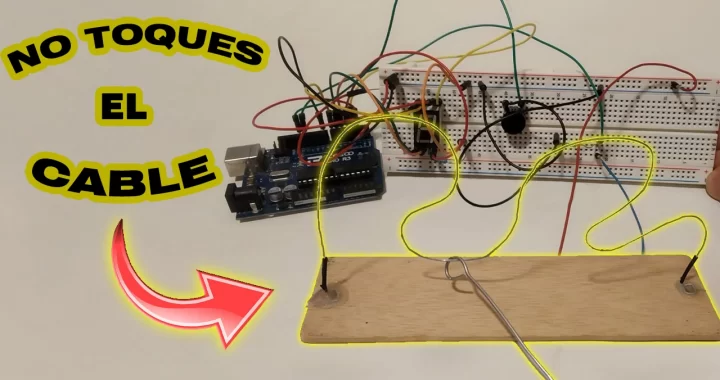
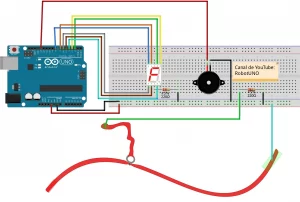


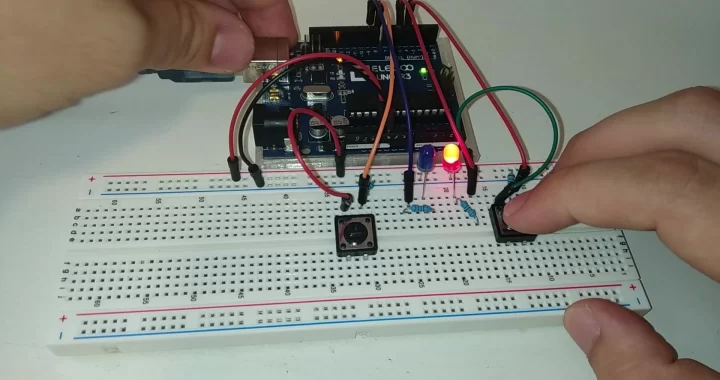
Recientemente he comenzado un web, la información de tu blogg me proporciona mucha informacion. Gracias por todo tu tiempo y trabajo.
Saludos
Muchas gracias por tu comentario juan. Un saludo
podrias pasar el tinkercrad?
No tengo tinkercard 🙁
al compilar me sale este mensaje, como puedo solucionarlo?' :
El Sketch usa 1602 bytes (4%) del espacio de almacenamiento de programa. El máximo es 32256 bytes.
Las variables Globales usan 13 bytes (0%) de la memoria dinámica, dejando 2035 bytes para las variables locales. El máximo es 2048 bytes.
lo copie talcual y me marca error
Cual es el error?
alguien sabe como le podemos hacer para que de toques electricos?